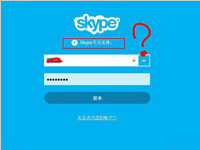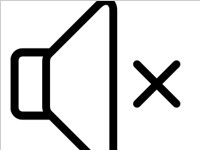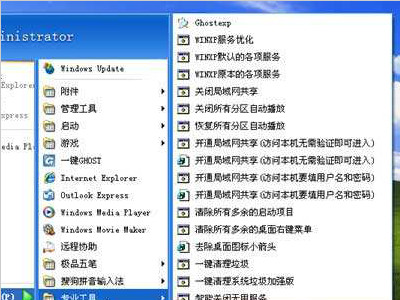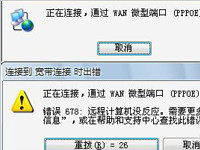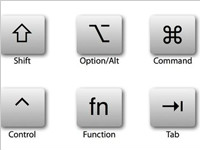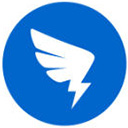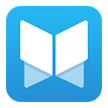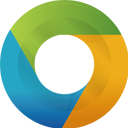怎么利用dos命令来强制删除文件夹
在日常使用电脑的过程中,经常会对电脑进行清理操作,不过在删除文件夹的时候偶尔会遇到文件夹无法删除的情况,对此该怎么办呢?对于这种情况,我们可以使用DOS命令来强制删除这些文件夹,下面来看具体的操作。
首先打开命令提示符管理员,打开运行输入:CMD,然后按下确定;

一、删除文件语法一:
rd 目录名 /s
rd /s 目录名
此两种是删除前进行询问删除包括目标目录在内的所有内容。
二、删除文件语法二:
rd 目录名 /s /q
rd /s /q 目录名
此两种是删除前不进行询问删除包括目标目录在内的所有内容。
三、去除属性并删除文件语法:
CMD中长文件名、文件夹名 的快捷输入方式:
输入文件名、文件夹名称前两个字母,按 Tab 健,将自动填充完长文件名。在CMD下删除文件夹或文件,先要确定文件夹或文件是否有特殊的属性,比如“系统”、“只读”、“隐藏”。
去掉文件属性(-s系统 -r只读 -h隐藏):
文件夹:
attrib c:\windows -s -r -h
文件:
attrib -s -h -r c:\windows\autorun.inf
删除命令如下:
删除文件夹(空):
rd c:\windows
删除文件:
del c:\windows\autorun.inf
注:如果是当前路径下操作,可以省略路径。如:rd 新建文件夹 或 del 新建文件.txt。
四、CMD环境下强制删除文件:
delete 你要删除的文件路径文件名,在本文件夹内不用路径。
1、DELTREE ——删除整个目录命令:
①、功能:将整个目录及其下属子目录和文件删除。
②、类型:外部命令
③、格式:DELTREE[盘符:]《路径名》
使用说明:该命令可以一步就将目录及其下的所有文件、子目录、更下层的子目录一并删除,而且不管文件的属性为隐藏、系统或只读,只要该文件位于删除的目录之下,DELTREE都一视同仁,照删不误。使用时务必小心!
2、删除文件命令DEL:
①、格式:DEL[d:][path]filename[/P]
②、类型:内部命令
③、功能:删除指定的一个或多个文件,不能用于删除子目录。参数/P的功能是使CMD在删除每个文件之前,要求用户先认可,这样使得用户可以有选择地删除一些文件
例:C:\》DEL TEXT3
该命令将删除当前盘的当前目录下的TEXT3文件。
3、rd 删除子目录命令
①、功能:从指定的磁盘删除了目录
②、类型:内部命令
③、格式:rd[盘符:][路径名][子目录名]
使用说明:
①、子目录在删除前必须是空的,也就是说需要先进入该子目录,使用del(删除文件的命令)将其子目录下的文件删空,然后再退回到上一级目录,用rd命令删除该了目录本身;
②、不能删除根目录和当前目录。
例:要求把C盘kamdy子目录下的test子目录删除,操作如下:
先将test子目录下的文件删空;
c:\》del c:\kamdy\test\*.*
删除test子目录\
c:\》rd c:\kamdy\test
如果删除D盘下一个名为 kill 的文件夹 rd /s /q d:\kill 就ok了。
/s 除目录本身外,还将删除指定目录下的所有子目录和文件,用于删除目录树。
/q 安静模式。
/s 删除目录树时不要求确认。
如果误删除了文件,可以用UNDELETE命令来恢复,下面,我来介绍一下这个命令。
五、恢复删除命令UNDELETE:
1、格式:UNDELETE(刚被删除掉的文件名)
2、类型:外部命令
3、功能:恢复误删除的文件
不过要提醒你,当不慎删掉一个或多个文件后,最好马上使用UNDELETE命令进行恢复,否则,只怕夜长梦多,您的盘上可能又保存或拷贝进来其他的文件,那么这些被不慎删掉的文件就很难恢复了。
如果您的子目录wps中将第个文件都删掉了,那么可以立即用C:\》UNDELETE C:\wps恢复,只要输入每个被删文件的开头一个字母就行了。
在Windows XP、2000、NT下都可用rmdir指令删除整个目录,好比说我要删除 test 这个目录下的所有目录和档案,这语法就是:
rmdir /s/q test
其中:
/s 是代表删除所有子目录跟其中的档案。
/q 是不要它在删除档案或目录时,不再问我 Yes or No 的动作。
要删除的目录前也可以指定路径,如:
rmdir /s/q d:/temp/test
这意思是告诉计算机,把磁盘驱动器 D 的temp资料夹里面的test资料夹中的所有东西全部删除,同时也不要再问我是否要删除。
以上便是在DOS环境下强制删除文件夹的一些命令,如果对DOS命令不是很熟悉的用户要谨慎一点操作,别误删了一些重要文件。如果不小心误删了重要文件,那就按照提示中的方法将文件恢复回来。
skype无法连接的情况有什么办法可以解决
Skype是一款非常好用的聊天软件,特别在国外受到很多年轻人的喜爱,在中国也有一部分用户,由于Skype是一款国外软件,在中国时常出现Skype无法连接的情况,碰到这个问题要怎么解决呢?
详情2018-02-02 14:30:40责编:dj 来源:驱动管家有哪些方法可以使得桌面图标变小?
用户为了更加方便操作,通常情况下都会在桌面设置图标,桌面图标的大小一般情况下都是系统默认的。有用户反应桌面图标太大,虽然不影响操作但是美观度很低,想要把桌面图标变
详情2018-01-19 15:11:12责编:dj 来源:驱动管家如何使用outlook发邮件?下面的方法为你解答
我们写电子邮件是一件非常简单的事,也是我们天天都有去做的一件事情。只要有一个账号和密码,分分钟就可以搞定。但是,还有一些用户还不知道怎么使用Outlook发邮件?使用Outlook发邮件有什么方法?
详情2018-01-05 14:12:59责编:dj 来源:驱动管家大白菜u盘启动盘制作工具安装系统的详细方法
小编刚为大家介绍了老毛桃u盘安装win10的方法,那么使用大白菜U盘启动盘制作工具怎么安装win10系统呢?今天小编就教大家大白菜u盘安装win10系统的图文教程,还不知道怎么使用大白菜U盘安装win10的朋友一起去去看下吧
详情2018-01-18 10:11:35责编:dj 来源:驱动管家xp系统电脑怎么快速设置静音?电脑静音快捷键是什么
笔记本电脑是自带音响的,所以有时候我们为了不打扰到别人休息,播放视频的时候就需要带上耳机。可是很多用户不喜欢戴耳机,于是想要静音观看,那么XP笔记本电脑如何实现快速静音?静音快捷键又是什么?如果你不知道的话,那就赶紧看看以下文章内容吧!
详情2018-01-04 08:58:05责编:dj 来源:驱动管家教你在xp系统电脑上直接打开vcf文件
VCF格式是Windows系统中outlook的名片存储格式,打开VCF格式需要使用各手机的配套软件,用outlook也可以打开VCF文件。但是,最近有使用WinXP系统的用户,在打开VCF文件的时候出现乱码,怎么办?那要如何解决这样的问题呢?
详情2018-02-03 11:57:06责编:dj 来源:驱动管家路由器恢复出厂设置的几个方法介绍
怎么让路由器恢复出厂设置?路由器恢复出厂设置有两种方法,要么长按复位键,要么在路由器设置中按照流程恢复出厂设置,前者有一个弊端,不容易连接上计算机,后者则需要登录路由器之后才能恢复。
详情2018-01-31 10:19:05责编:dj 来源:驱动管家宽带连接的时候电脑弹出宽带连接错误678是什么原因?怎么解决
上网前进行宽带连接常常出现各种问题,最近有用户反映宽带连接不上,弹出宽带连接错误678的提示对话框。这是怎么回事呢?接下来小编就给大家分享下Win7宽带连接错误678的原因分析及处理方法。
详情2018-02-03 19:30:37责编:dj 来源:驱动管家u盘里的文件不见了可以是这些原因造成的?怎么找回u盘文件
U盘文件不见了?但是看属性的时候发现空间仍然被占用。使尽所有办法,U盘内容还是无法显示。有没有什么办法让U盘里面的文件夹重见天日呢?下面让我们全力找出在U盘里消失不见了的文件。
详情2018-01-15 19:00:48责编:dj 来源:驱动管家用苹果电脑之前你一定要了解这些mac快捷键
相信有很多刚开始使用苹果电脑操作系统的用户,都并不了解整个MAC操作系统,就连一般快捷键的使用都不清楚,这让人很感觉很苦恼。下面,小编就来向大家分享一下Mac快捷键大全的详细介绍,记住这些常用的快捷键,是你熟悉苹果电脑的第一步。
详情2018-01-11 17:20:15责编:dj 来源:驱动管家
- win10上网的时候受到网速限制有什么办法解除
- ntldr is missing是什么意思?出现这种情况要怎么解决
- oppo r7是双卡手机吗?oppo r7有多少内存?
- 荣耀9什么时候上市?荣耀9长什么样?
- 网吧上网被黑是因为没有清除个人信息,那么如何防范?
- win7系统电脑更新显卡驱动后最佳分辨率选项不见了?回滚驱动程序即可
- 此刻主播助手是什么软件?此刻主播助手的作用是什么?
- 迅雷网游加速器怎么安装的?迅雷网游加速器安装流程
- chromium浏览器怎么安装flash播放器插件
- 洋葱浏览器网络连接方式怎么设置
- 电脑蓝屏不知道怎么解决?检测一下你的硬件吧
- 索尼xperia z可以刷flyme4吗?索尼xperia z怎么刷flyme4?
- 美图手机t8官宣图 美图手机t8有多少种颜色?
- 为你介绍sql注入的十种常用工具,帮助检测网站存在的漏洞?
- 显卡驱动一直无法安装是怎么回事?要怎么解决
- BarTender是什么?BarTender怎么批量打印表格数据?
- 迅雷网游加速器有哪些问题?迅雷网游加速器常见问题怎么解决?
- 【游戏攻略】LYB应对技巧 如何避免搜房时被坏人阴死
- 猎豹浏览器的缓存怎么清理?猎豹浏览器清理缓存的方法
- win7电脑的屏幕刷新频率可以设置吗?屏幕刷新频率怎么设置